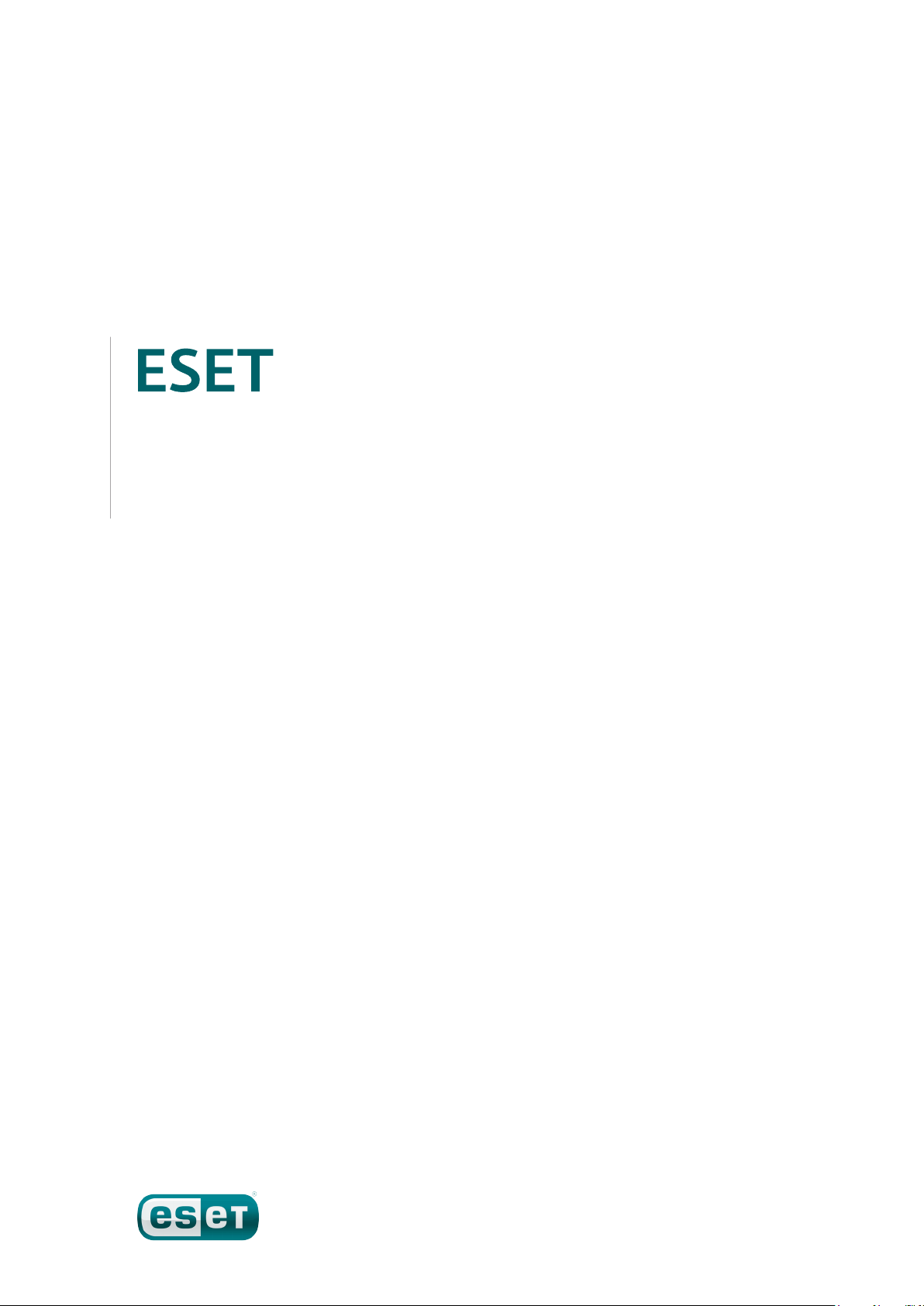
Remote Administrator /
NOD32 Antivirus 4 Business Edition
Guía de Conguracíon Básica
Marzo 2011
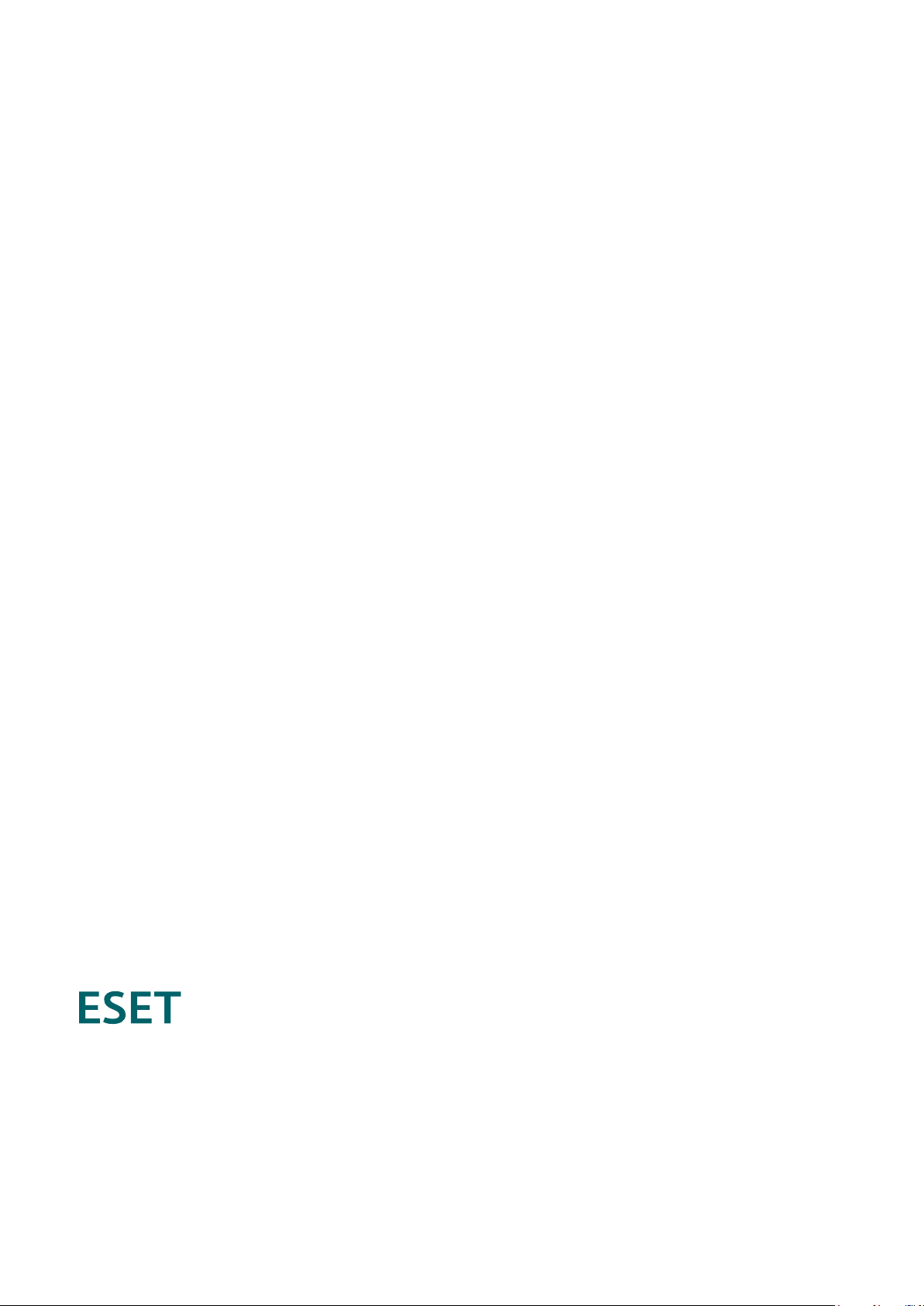
Contenido
Primeros pasos .....................................................................1
Componentes del software ....................................................1
Sección 1: Adquisición y descarga del software .........................1
1.1 Nombre de usuario y contraseña ........................................ 1
1.2 Archivo de licencia ............................................................ 1
1.3 Descarga del software ...................................................... 1
1.4 Ingreso del nombre de usuario y la contraseña ...................2
Sección 2: Instalación ........................................................... 2
2.1 Remote Administrator Server ............................................ 2
2.2 Remote Administrator Console ........................................2
2.3 Opciones adicionales .......................................................2
Sección 3: Configuración del servidor Mirror ............................ 3
3.1 Configuración del servidor Mirror ......................................3
3.2 Verificación del funcionamiento del Mirror ........................3
Sección 4: Configuración de una política predeterminada ......... 4
4.1Protección de los parámetros de configuración ...................4
4.2 Deshabilitación de la pantalla de bienvenida y de las
notificaciones no esenciales ..................................................4
4.3 Configuración de equipos cliente para actualizar desde el
Mirror .............................................................................4
Sección 5: Impulsar ESET NOD32 Antivirus a la red ................... 5
5.1 Lista de verificación para la instalación impulsada ..............5
5.2 Creación de un paquete ...................................................6
5.3 Impulsar el paquete a las terminales .................................6
Remote Administrator /
NOD32 Antivirus 4 Business Edition
Guía de Conguración Básica
Copyright © 2009 ESET, spol. s r.o.
All rights reserved. No part of this documentation may be reproduced, stored
in a retrieval system or transmitted in any form or by any means, electronic,
mechanical, photocopying, recording, scanning, or otherwise without written
permission from the authors, Carl Burnett (cburnett@eset.com) and Noah Barron
(noah.barron@eset.com).
ESET, spol. s r.o. reserves the right to change any of the described application
software without prior notice.
REV.20110121-001
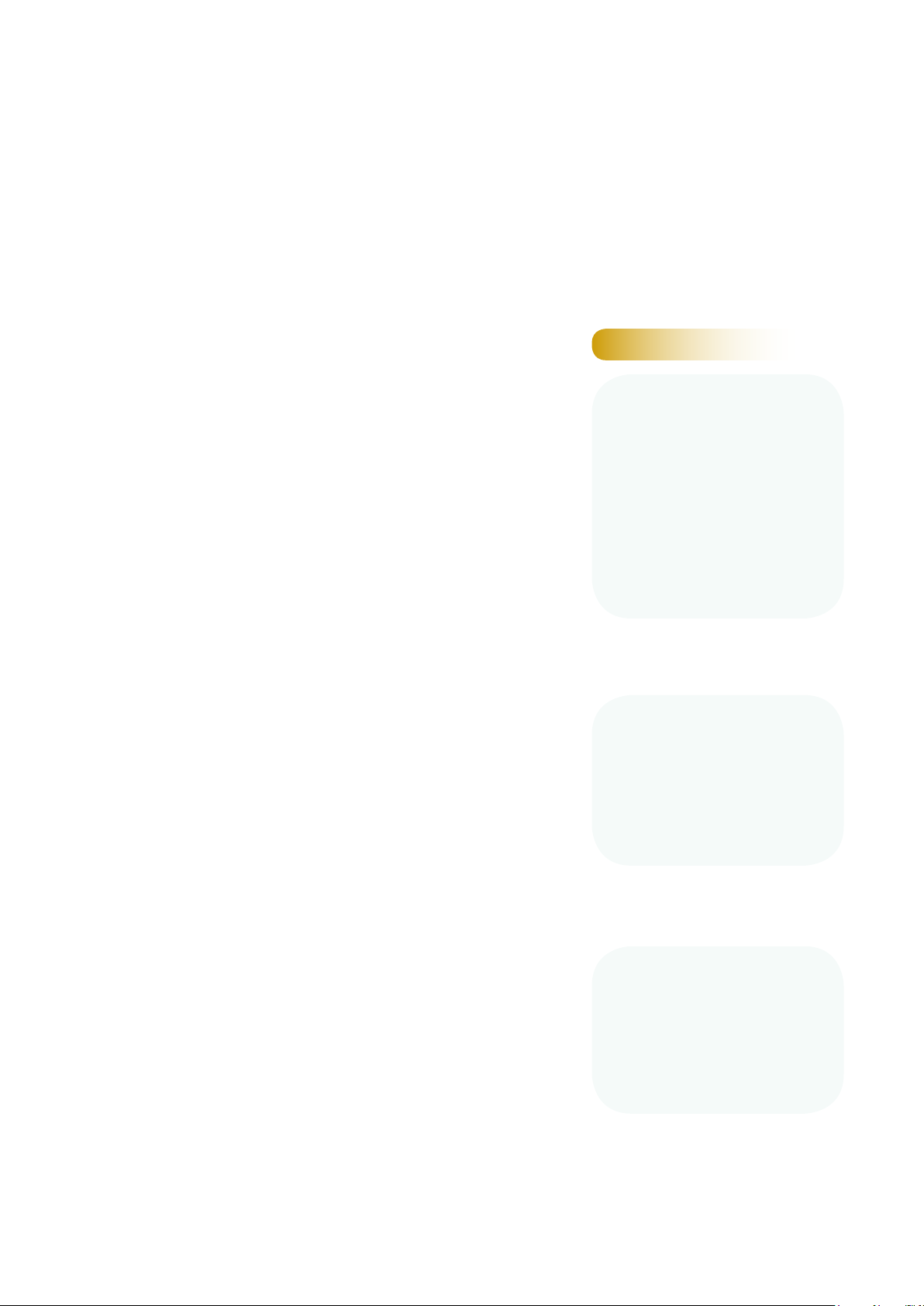
Primeros pasos
La protección de su red corporativa con ESET NOD32 Antivirus es un proceso
directo cuya instalación básica puede completarse en una sola tarde. Esta guía de
configuración básica le mostrará los pasos a seguir para obtener el software de
seguridad de ESET, configurar el servidor y el Mirror, instalar el software en equipos
cliente y personalizar las configuraciones allí instaladas. La guía fue diseñada para
acompañar el Manual de instalación y la Guía para el usuario de ESET Remote
Administrator. Asegúrese de leer el Manual de instalación y la Guía para el usuario
de ESET Remote Administrator en forma completa y consultarlos cada vez que
considere necesario durante el proceso de instalación.
Componentes del software
El producto de seguridad de ESET cuenta con tres partes distintas: el software
ESET NOD32 Antivirus 4 Business Edition en sí mismo, que existe tanto en el equipo
servidor como en los equipos cliente, más la consola de administración remota ESET
Remote Administrator Console (ERAC) y el servidor de administración remota ESET
Remote Administrator Server (ERAS). La consola de administración remota debe
instalarse en el equipo o los equipos que se usarán para gestionar la red. El servidor
de administración remota debe instalarse en el servidor de la red. Con frecuencia,
cuando las instalaciones se llevan a cabo en pequeñas empresas, el equipo servidor
es el mismo que se usará para gestionar la red.
ESET NOD32 Antivirus, ESET Remote Administrator
Server y ESET Remote Administrator Console son los
tres soportes que sostienen el sistema de defensa
contra malware: el software antivirus en sí, el servidor
que lo impulsa a los equipos cliente y la consola
de administración que se usará para monitorear el
sistema.
Tiempo estimado: 30 minutos
Knowledgebase
Ingrese a ESET Knowledgebase, la base de
conocimiento de ESET, para obtener más
información:
Sección 1: Adquisición y descarga del
software
El primer paso para proteger su red es obtener los tres componentes del software de
ESET mencionados arriba. Si todavía no adquirió ningún producto de seguridad de
ESET, visite la página que figura a continuación:
http://www.eset-la.com/purchase/index.php
Esta guía fue creada para los usuarios que instalan ESET NOD32 Antivirus. A pesar de
que ESET Smart Security puede usarse en un entorno de red, es posible que el firewall
personal de ESET, que previene las interacciones no deseadas con equipos remotos,
le impida gestionar la red adecuadamente. Para obtener más información sobre
ESET Smart Security en su red, incluyendo instrucciones para realizar instalaciones
impulsadas seguras, consulte los vínculos para Conectarse a la Knowledgebase que
aparecen a la derecha.
Seleccione ESET NOD32 Antivirus 4 y haga clic en la pestaña Business. Cuando
adquiere el producto en caja, puede elegir el paquete para 5, 10, 15 o más usuarios.
Todas las compras de ESET NOD32 Antivirus 4 Business Edition incluyen la consola
ESET Remote Administrator Console y el servidor ESET Remote Administrator
Server.
Cuando haya adquirido su producto de seguridad de ESET, recibirá un correo
electrónico oficial de ESET con el nombre de usuario y la contraseña en el cuerpo del
correo y el archivo de licencia adjunto.
1.1 Nombre de usuario y contraseña
El nombre de usuario y la contraseña difieren un poco de los nombres de usuario
y contraseñas a los que seguramente está acostumbrado. No se trata de claves
configuradas por el usuario para proteger su propia información. En cambio, son
claves de autenticación que le permiten a su equipo interactuar con los servidores
de ESET, habilitando al usuario a descargar el producto de seguridad de ESET y luego
autenticarlo para actualizar la base de datos de firmas de virus, lo que protegerá la
red de amenazas emergentes. No le será posible modificar el nombre de usuario y la
contraseña.
1.2 Archivo de licencia
El archivo de licencia (el archivo adjunto denominado nod32.lic) es un archivo que
ESET Remote Administrator necesita para gestionar la red conformada por los
equipos cliente protegidos. Contiene la autenticación para una cantidad específica
de terminales (equipos protegidos) según el paquete que haya adquirido, y le indica a
ESET Remote Administrator que usted está autorizado a proteger dicha cantidad de
máquinas y gestionarlas. Guarde el archivo de licencia en el escritorio del equipo.
1.3 Descarga del software
Visite el vínculo al centro de descargas de ESET que se muestra abajo para obtener los
tres componentes:
¿Qué solución de seguridad de ESET debo instalar
en un servidor?
http://kb.eset-la.com/esetkb/index?page=content&
id=SOLN2299&querysource=external_es&locale=es_
ES
¿Cómo configuro una instalación impulsada de
ESET Smart Security para evitar la pérdida de
conectividad de Internet?
http://kb.eset-la.com/esetkb/index?page=content&
id=SOLN2233&querysource=external_es&locale=es_
ES
Impulsar: el término “impulsar” o “instalación impulsada”
se refiere a la capacidad de ESET Remote Administrator de
enviar y ejecutar en forma remota paquetes de instalación
en cualquier equipo de la red.
Knowledgebase
Ingrese a ESET Knowledgebase, la base de
conocimiento de ESET, para obtener más
información:
¿Qué son los datos de autenticación (nombre de
usuario y contraseña) y para qué sirven?
http://kb.eset-la.com/esetkb/index?page=content&i
d=SOLN373&querysource=external_es&locale=es_ES
Ejemplos del nombre de usuario y la contraseña:
Nombre de usuario: EAV-12345678
Contraseña: 1a2bc3defg
Knowledgebase
Ingrese a ESET Knowledgebase, la base de
conocimiento de ESET, para obtener más
información:
¿Cómo actualizo ESET Remote Administrator
con un nuevo archivo de licencia?
http://kb.eset-la.com/esetkb/index?page=c
ontent&id=SOLN540&querysource=extern
al_es&locale=es_ES
ESET NOD32 Antivirus, ESET Remote Administrator Server y
ESET Remote Administrator Console son los tres soportes que
sostienen el sistema de defensa contra malware: el software
antivirus en sí, el servidor que lo impulsa a los equipos cliente
y la consola de administración que se usará para monitorear
el sistema.
1

http://www.eset-la.com/download/descargas.php
Haga clic en Ya he comprado las soluciones de seguridad de ESET, DESCARGAR.
Haga clic en el vínculo Usuarios de empresas y organizaciones y luego expanda
el menú correspondiente a equipos con 32 bits y haga clic en el botón Descargar
ubicado al lado de ESET NOD32 Antivirus 4. Guarde el archivo en el escritorio del
equipo para que la instalación sea más simple.
1.4 Ingreso del nombre de usuario y la contraseña
El programa de instalación le solicitará el nombre de usuario y la contraseña de la
Sección 1.1.
Ingréselos con precisión. Ambos distinguen mayúsculas de minúsculas y no puede
omitirse el guión en el nombre de usuario. La contraseña está conformada por 10
caracteres (todos en minúscula) y si elige copiar y pegar el nombre de usuario y la
contraseña desde el correo electrónico de la licencia, asegúrese de no copiar un
espacio adicional después de cada uno de ellos. La contraseña nunca tendrá una “L”,
es el número uno (1). Un “0” grande es el número cero. Una “o” pequeña es la letra “o”
en minúscula.
A continuación, expanda el menú de Remote Administrator y descargue ESET
Remote Administrator Console y ESET Remote Administrator Server. El programa de
instalación le solicitará nuevamente el nombre de usuario y la contraseña, como fue
indicado arriba. Guarde los archivos en el escritorio del equipo.
Sección 2: Instalación
Una vez que finalizan los tres procesos mencionados (o cuatro, si también tuvo que
descargar el programa de instalación para equipos de 64 bits), ya está listo para
realizar la instalación. Las secciones 2.1 hasta 2.3 corresponden a los programas de
instalación para 32 bits. Si algunos o todos los programas de instalación son para
equipos de 64 bits, los nombres de los archivos variarán ligeramente.
2.1 Remote Administrator Server
En primer lugar, haga doble clic en el archivo de instalación .msi para ESET Remote
Administrator Server (era_server_nt32_enu.msi).
Acepte el Acuerdo de licencia de usuario final y haga clic en Siguiente. Seleccione la
instalación Típica y haga clic en Siguiente. El programa le pedirá que indique la ruta
al archivo nod32.lic descargado (que guardó en el escritorio del equipo).
Tiene la opción de establecer contraseñas de conexión para los distintos equipos
cliente y servidores de la red. Como en este caso estamos haciendo un proceso
sencillo, solo deberá establecer una contraseña: la Contraseña para la consola
(para el acceso del administrador). Esta contraseña protegerá su control en toda
la red. Haga clic en Establecer. Elija una contraseña sólida que pueda recordar y no
la divulgue. (Si lo desea, podrá volver más tarde para agregar otras contraseñas de
red). Haga clic en Siguiente.
Estimated time: 15 minutes
IMPORTANTE: Instale el Remote Administrator Server en el
servidor que usará para gestionar la red. Dicho equipo puede
ser la terminal que está utilizando, pero también puede ser
un servidor sin periféricos en un gabinete de servidores o en
una ubicación fuera del sitio de trabajo. Si tiene alguna duda,
póngase en contacto con el administrador de la red.
Knowledgebase
Ingrese a ESET Knowledgebase, la base de
conocimiento de ESET, para obtener más
información:
¿Cómo instalo ESET Remote Administrator y
configuro un servidor Mirror?
http://kb.eset-la.com/esetkb/index?page=
content&id=SOLN814&querysource=extern
al_es&locale=es_ES
Finalmente, ingrese el nombre de usuario y la contraseña generados por ESET (como
se indica en la autenticación de la red en la Sección 1.3.1). Ingréselos con precisión
y haga clic en Siguiente. También puede copiar y pegar el nombre de usuario y la
contraseña directamente desde el correo electrónico de la licencia. Haga clic en
Siguiente hasta que aparezca la barra que muestra el progreso de la instalación.
Luego de la instalación, el servicio de ESET Remote Administrator Server se iniciará
en forma automática.
2.2 Remote Administrator Console
Cuando finalice el proceso del asistente de instalación del servidor, haga doble clic
en el programa de instalación de ESET Remote Administrator Console (era_console_
nt32_enu.msi). Instale la consola en el equipo que piensa usar para gestionar la
red. Probablemente será el equipo local que está usando para ejecutar el asistente
de instalación. Elija la instalación Típica y avance por las opciones haciendo clic
en Siguiente hasta que pueda seleccionar el botón Instalar. Aparecerá la barra de
progreso de la instalación.
2
Manual de ERA
Consulte el manual de ESET Remote
Administrator para obtener más información:
2.1.2 Puertos utilizados
2.2 Guía básica de instalación

2.3 Opciones adicionales
Como ésta es solo una Guía de inicio rápido para ESET Remote Administrator, vamos
a saltear muchas de las opciones que se pueden personalizar, a las que podrá acceder
luego si así lo desea.
Para obtener información adicional sobre la instalación en los servidores Microsoft
SQL, MySQL u Oracle, y para conocer la lista detallada de puertos TCP que deben
estar abiertos para que ESET Remote Administrator funcione adecuadamente,
consulte la Sección 2 del Manual de instalación de ESET Remote Administrator.
Sección 3:
Configuración del servidor Mirror
Los equipos cliente protegidos por ESET reciben actualizaciones regulares de la base
de datos de firmas de virus desde los servidores de ESET. De esta forma, se mantienen
al día y permanecen protegidos de la gran variedad de amenazas en evolución. No
obstante, hacer que todos los equipos cliente se conecten a los servidores de ESET en
forma independiente provocaría una cantidad innecesaria de tráfico a través de su
red de área local (LAN).
La solución es crear un servidor Mirror (del inglés “espejo”, ya que es un servidor que
duplica el contenido disponible en los servidores de ESET como si fuera un espejo)
en su propia red LAN, de manera que sus clientes solo necesitarán corroborar
localmente si existen actualizaciones de firmas de virus y de componentes del
programa.
3.1 Configuración del servidor Mirror
Abra la consola ESET Remote Administrator Console haciendo clic en Inicio →
Programas → ESET → ESET Remote Administrator Console → ESET Remote
Administrator Console. Asegúrese de estar conectado al servidor ESET Remote
Administrator Server (Archivo → Conectar).
Tiempo estimado: 15 minutos
Manual de ERA
Consulte el manual de ESET Remote Administrator
para obtener más información:
2.2.3.3 Instalación y configuración del Mirror
Knowledgebase
Ingrese a ESET Knowledgebase, la base de
conocimiento de ESET, para obtener más
información:
¿Qué método tengo que elegir en ERA para
que mis clientes descarguen actualizaciones
de firmas de virus?
http://kb.eset-la.com/esetkb/index?page=c
ontent&id=SOLN2337&querysource=extern
al_es&locale=es_ES
Imagen 1-1: la ventana de opciones del servidor
En esta guía se usará la configuración del servidor Mirror predeterminada
mediante un servidor HTTP interno. Existen otras opciones disponibles, como usar
una carpeta local para alojar el contenido de las actualizaciones o instrucciones
para crear servidores Mirror replicados para distintas redes LAN. Si desea obtener
más información, consulte la sección Conectarse a la Knowledgebase que aparece
a la derecha.
Haga clic en Herramientas → Opciones del servidor. Haga clic en
la pestaña Actualizaciones y (como ya habrá adivinado) ingrese el
nombre de usuario y la contraseña generados por ESET en los campos
correspondientes en la sección actualización del servidor (Imagen 1-1,
a la derecha). Haga clic en Establecer contraseña... para ingresar la
contraseña.
Seleccione la casilla de verificación Crear Mirror de actualización
ubicada en el centro de la ventana. Seleccione la casilla de verificación
Proporcionar los archivos de actualización mediante un servidor
HTTP interno.
Haga clic en el botón Actualizar ahora y aparecerá un cuadro de
diálogo para confirmar (“Mediante esta acción primero se aplicarán las
opciones del servidor y luego se iniciará el proceso. ¿Desea continuar?”)
Haga clic en Sí..
Aparecerá un cuadro de diálogo con el mensaje “Se ha iniciado el proceso en el
servidor”. El mensaje significa que el Mirror pudo verificar las actualizaciones y
descargarlas desde los servidores de ESET. Haga clic en Aceptar.
3.2 Verificación del funcionamiento del Mirror
Verifique que el servidor Mirror que acaba de crear esté funcionando. Abra el
explorador web de una estación de trabajo cliente (que no sea el servidor) e ingrese:
http://ServidorDePrueba:2221/update.ver
(donde “ServidorDePrueba” es el nombre del equipo servidor)
Si el Mirror fue creado correctamente, podrá ver un archivo de texto con información
sobre el Mirror (como se muestra abajo, en la Imagen 2-1). Si falla la conexión, se
mostrará un mensaje estándar de error de conexión.
Imagen 2-1: Página de Windows Explorer mostrando un mensaje
proveniente del servidor Mirror tras una conexión correcta
3

Sección 4: Configuración de una política
predeterminada
ESET Remote Administrator le permite personalizar la forma en que ESET NOD32 Antivirus
protege los equipos cliente. Para ello deberá crear una política predeterminada que será
impulsada a los equipos cliente junto con la instalación del software de seguridad de ESET.
Desde ESET Remote Administrator, haga clic en Herramientas → Administrador de políticas.
Aparecerá un ícono de un servidor con el nombre Política del servidor (el nombre de su servidor).
Haga clic en él y luego en modificar… en la ventana Administrador de políticas que se encuentra
a la derecha (Imagen 3-1, a la derecha). En el ejemplo, el servidor se llama ServidorDePrueba.
A continuación se iniciará el Editor de configuración de ESET: la herramienta que usted utilizará
para personalizar las configuraciones de ESET NOD32 Antivirus en los equipos cliente.
Para el propósito de esta Guía de inicio rápido, vamos a establecer una política de estaciones
de trabajo predeterminada (un grupo de configuraciones simples que funcionará en la
mayoría de redes básicas) que no le ocasione inconvenientes. Si tiene configuraciones de red
extremadamente limitadas o software patentado que pueda requerir permisos especiales,
consulte el Manual de ERA para obtener información detallada sobre la creación de sus propias
políticas personalizadas.
4.1 Protección de los parámetros de configuración
En primer lugar, necesitamos estar seguros de que el software de ESET en los equipos
cliente no pueda ser modificado por nadie excepto usted u otros usuarios autorizados.
Cerca de la parte superior del árbol del Editor de configuración, haga clic en ESET
Smart Security, ESET NOD32 Antivirus → Kernel de ESET → Configurar → Proteger
parámetros de configuración.
Cuando Proteger parámetros de configuración esté resaltado, haga clic en Marcar,
a la derecha. A continuación, haga doble clic en Contraseña para desbloquear:
<Contraseña no ingresada>. El programa le solicitará elegir una contraseña que se
usará para permitir la modificación de las configuraciones de los productos de seguridad
de ESET en cada estación de trabajo. Se recomienda elegir una contraseña diferente a la
del Paso 2.1, ya que quizá prefiera compartir una pero no la otra. Una vez que estableció
la contraseña, será solicitada a cualquier persona que desee alterar las configuraciones
de ESET desde los equipos cliente.
Tiempo estimado: 15 minutos
Imagen 3-1: Remote Administrator Console > Herramientas >
Administrador de políticas
Manual de ERA
Consulte el manual de ESET Remote
Administrator para obtener más información:
5.3 Políticas
NOTA: Solo afecta los cambios realizados desde las estaciones de trabajo. Es posible
seguir alterando las configuraciones en forma remota desde la consola ERA Console sin
autenticación de la contraseña.
4.2 Deshabilitación de la pantalla de bienvenida y de las notificaciones
no esenciales
Ahora queremos asegurarnos de que los equipos cliente no reciban notificaciones
acerca de las actividades que ESET NOD32 Antivirus realiza en segundo plano. Un poco
más abajo en el árbol del Editor de configuración, haga clic en ESET Smart Security,
ESET NOD32 Antivirus → Kernel de ESET → Configurar → Valores predeterminados
de la interfaz de usuario. Resalte Suprimir configuración de usuario y luego
seleccione la casilla de verificación Valor: Sí / No. De esta forma se asegurará de que
su configuración anule cualquier otra configuración personalizada que puedan elegir
los usuarios. Luego resalte Mostrar pantalla de inicio al iniciar el sistema y, a la
derecha, quite la selección de la casilla de verificación Valor: Sí / No. A continuación,
resalte Solo Mostrar sólo notificaciones que requieran la intervención del usuario
y, a la derecha, seleccione la casilla de verificación Valor: Sí / No. En los equipos de los
usuarios no aparecerán mensajes innecesarios de su software antivirus.
4.3 Configuración de equipos cliente para actualizar desde el Mirror
A continuación, desplace hacia abajo el árbol del Editor de configuración y haga
clic en Módulo de actualización → Perfil (Mi perfil) → Configurar → Servidor de
actualización: <Seleccionar automáticamente>. En este punto queremos configurar
los equipos cliente para que se actualicen desde el Mirror configurado en el paso 3.1. Con
la opción Servidor de actualización: resaltada, haga clic en Marcar y luego, a la derecha,
seleccione <Servidor de actualización personalizado> en el menú desplegable Valor:.
Luego, en el campo Valor:, ingrese la dirección HTTP del Mirror. Se verá de la siguiente
manera:
http://ServidorDePrueba: 2221
(Donde “ServidorDePrueba” es el equipo servidor y el puerto 2221 es el puerto predeterminado.
Asegúrese de que no queden espacios en blanco entre el nombre del servidor, los dos puntos [“:”] y el
número de puerto.)
Haga clic en el ícono Guardar para guardar la configuración y luego haga clic en Consola para
salir del editor de configuración.
4
Imagen 4-1: Remote Administrator Console > Herramientas >
Administrador de políticas > Editor de configuración

Sección 5:
Impulsar ESET NOD32 Antivirus a la red
Hasta ahora ya ha instalado el servidor y la consola de los tres componentes de ERA y ha
configurado el Mirror. Incluso creó una política predeterminada en la configuración del
Administrador Remoto, por lo que ya no es necesario seguir personalizándolo.
El último paso importante es hacer llegar el software de seguridad de ESET a los equipos
cliente. Con ese motivo, ESET Remote Administrator crea un paquete (un programa de
instalación que puede ejecutarse en forma remota) y envía uno a cada equipo de la red
para que usted no tenga que ir de máquina en máquina instalando ESET NOD32 Antivirus
individualmente.
Antes de crear e “impulsar” (enviar) el paquete a las terminales, confirmemos rápidamente
que la red esté preparada para la instalación del paquete.
5.1 Lista de verificación para la instalación impulsada
Este manual da por sentado que todos los equipos cliente cuentan básicamente con
la misma configuración a través de la red. Por lo tanto, la lista de verificación para la
configuración que se muestra abajo solo deberá realizarse en un único equipo cliente, ya
que los demás deberían ser similares.
> El primer paso, y quizás el más importante, es asegurarse de que cualquier software
antivirus previo se desinstale en toda la red. Si se ejecutan dos productos antivirus al
mismo tiempo, pueden provocar inestabilidad en el sistema e interferir en operaciones
cruciales que el producto de ESET necesita realizar para proteger la red. Si desea
obtener más información y ver la lista de utilitarios de desinstalación comunes, siga el
vínculo a la derecha para Conectarse a la Knowledgebase. A continuación, compruebe
que la opción Utilizar uso compartido simple (Recomendado) se encuentre
desactivada en todas las estaciones de trabajo de la red. Desde Windows Explorer,
navegue hasta Herramientas → Opciones de carpeta → Ver y quite la selección de la
opción en caso de que esté seleccionada predeterminadamente.
Luego verifique que las estaciones de trabajo cliente en las que está instalando ESET
NOD32 Antivirus tienen el recurso compartido ADMIN$ activado. Compruébelo
haciendo clic en Inicio → Panel de control → Herramientas administrativas →
Administración de equipos → Carpetas compartidas → Recursos compartidos.
> Ahora, en las estaciones de trabajo cliente, abra una ventana de símbolo del sistema
para emitir un comando y de esa forma verificar que la estación de trabajo puede
acceder a la comunicación entre procesos (IPC). Tipo:
net use \\nombredelservidor\IPC$
(Donde nombredelservidor es el nombre del servidor desde donde se ejecuta el ERA).
Si este comando devuelve un resultado diferente a ‘El comando se completó
correctamente,’ póngase en contacto con el administrador de la red antes de proceder
con la instalación impulsada.
> El firewall de la red, ya sea en el hardware o software, no debe bloquear las
comunicaciones o la posibilidad de compartir archivos entre los servidores y las
estaciones de trabajo. Póngase en contacto con su distribuidor para solicitar soporte.
Esta pauta también se aplica al firewall de Windows.
> Los puertos 2221-2224 deben permitirle a ESET Remote Administrator comunicarse.
Si el servidor tiene cualquiera de dichos puertos bloqueados, la comunicación con las
estaciones de trabajo no será posible.
> Para máquinas con Windows Vista, el control de cuentas de usuario (UAC) debe estar
deshabilitado.
> Los equipos cliente y el servidor deben ser visibles el uno con el otro desde sus
respectivos exploradores de red.
> Verifique que el uso compartido de archivos e impresoras para redes de Microsoft se
encuentre habilitado ingresando a Panel de control → Conexiones de red → Red →
Propiedades.
> Haga clic en Inicio → Ejecutar en la estación de trabajo y escriba services.msc.
Necesitará verificar que esté funcionando el servicio de llamada a procedimiento
remoto (RPC) así como el servicio de registro remoto. Finalmente, compruebe que el
servicio de ubicación de la llamada de procedimiento remoto (RPC) esté configurada
en ‘manual’.
Tiempo estimado:Varía según la
lista de verificación de la instalación,
la cantidad de terminales y la
desinstalación de un antivirus previo.
Hasta una hora..
Knowledgebase
Ingrese a ESET Knowledgebase, la base de
conocimiento de ESET, para obtener más
información:
Requerimientos y lista de verificación para la
instalación impulsada
http://kb.eset-la.com/esetkb/index?page=
content&id=SOLN82&querysource=extern
al_es&locale=es_ES
Knowledgebase
Ingrese a ESET Knowledgebase, la base de
conocimiento de ESET, para obtener más
información:
Programas de desinstalación
(herramientas de eliminación) para
software antivirus comunes
http://kb.eset-la.com/esetkb/index?page=
content&id=SOLN146&querysource=extern
al_es&locale=es_ES
5

5.2 Creación de un paquete
Cuando haya verificado que su red de equipos cliente está lista para instalar ESET
NOD32 Antivirus, deberá crear un paquete de instalación desde la consola ESET
Remote Administrator Console. Ábrala haciendo clic en Inicio → Programas → ESET
→ ESET Remote Administrator Console. En la parte inferior de la ventana de ERAC,
haga clic en la pestaña Instalación remota. Luego de cambiar de pestaña, haga clic
en el menú Acciones y seleccione Administrar paquetes.
Para agregar un paquete de instalación, haga clic en Agregar... en la ventana
Editor de paquetes de instalación.
Seleccione “…” y busque el archivo de instalación .msi (eavbe_nt32_enu.msi)
que guardó en el escritorio del equipo en el paso 1.3. Asegúrese de que el número
de versión es el vigente y que ha seleccionado el paquete correcto. Estos datos
se muestran en el campo Información del producto. Haga clic en Crear.
Haga clic en Guardar como y póngale un nombre descriptivo al paquete de
instalación, como “Instalación de ESET NOD32”. Finalmente, haga clic en Guardar y
en Cerrar para volver a la ventana de la consola ERAC.
5.3 Impulsar el paquete a las terminales
Ahora que el paquete de instalación está listo, simplemente elija los equipos
cliente en la consola ERAC y envíeles el paquete. Para ello, haga clic en la
pestaña Instalación remota del ERAC y seleccione los equipos cliente a los
que desea impulsar el paquete de instalación. Haga un clic derecho sobre los
equipos cliente seleccionados y luego en instalación remota, en el menú
contextual. Otra forma de lograrlo es haciendo clic en Acciones y luego en
instalación remota.
En la ventana emergente para la configuración del inicio de sesión en el equipo,
puede establecer la información sobre el inicio de sesión del dominio para cada
equipo. Seleccione el equipo o los equipos de la lista y haga clic en Seleccionar o
Seleccionar todas, de acuerdo si necesita especificar información de inicio de sesión
para cada equipo por separado o para todos juntos. Ingrese la información de inicio
de sesión en la ventana emergente y haga clic en Aceptar. Luego, en Siguiente.
En la ventana Configuración del paquete, seleccione el paquete de productos de
seguridad de ESET desde el menú desplegable Tipo. Seleccione el paquete de
instalación que guardó (“Instalación de ESET NOD32” en el Paso 5.2) de la lista
desplegable Nombre.
Póngale un nombre a la tarea de instalación remota y establezca la hora en que
desea que se lleve a cabo (de inmediato o en una fecha u hora específicas) en la
ventana Configuración de la tarea. Haga clic en Finalizar para aplicar la tarea de
instalación remota.
Tras haber completado el proceso de instalación, haga clic en la pestaña Clientes
en la parte inferior de la ventana ERAC y espere el registro de sus equipos cliente.
Cuando todos los equipos a los que usted envió la instalación impulsada de ESET
NOD32 Antivirus aparezcan en el área de la derecha, la instalación impulsada habrá
finalizado.
Imagen 5-1: Ventana de Creación del paquete
Imagen 6-1: Seleccione los equipos cliente en la pestaña de
Equipos a la derecha. Haga un clic derecho en cada uno de ellos
y elija Impulsar instalación.
Knowledgebase
Ingrese a ESET Knowledgebase, la base de
conocimiento de ESET, para obtener más
información:
¿Cómo impulso una instalación o
desinstalación a equipos cliente usando ESET
Remote Administrator (ERA)?
http://kb.eset-la.com/esetkb/index?page=c
ontent&id=SOLN2241&querysource=extern
al_es&locale=es_ES
NOTA: Algunos clientes pueden informar que hay una falla de actualización inmediatamente
tras la instalación. Esto se debe a que todavía no han recibido la política creada en la Sección 4. El
problema se resolverá en forma automática en una hora.
Para ver consejos sobre cómo instalar ESET NOD32 Antivirus en el servidor, consulte
el vínculo para Conectarse a la Knowledgebase que aparece a la derecha.
Aquí termina la instalación y configuración básicas de su
producto de seguridad de ESET. Su red ya está protegida.
6
Knowledgebase
Ingrese a ESET Knowledgebase, la base de
conocimiento de ESET, para obtener más
información:
¿Cuál es la configuración recomendada para
ESET NOD32 Antivirus si está instalado en un
servidor? (4.0)
http://kb.eset-la.com/esetkb/index?page=c
ontent&id=SOLN2144&querysource=extern
al_es&locale=es_ES
